新手重装系统win7原版步骤教程[多图]
教程之家
Win7
尽管win7系统已经停止了更新和维护,不过很多网友习惯了win7的操作,想继续给电脑重装系统win7原版。有些网友不清楚怎么重装系统win7原版,下面就教下大家简单的新手重装系统win7原版教程。
工具/原料:
系统版本:windows系统
品牌型号:笔记本/台式电脑
软件版本:小鱼一键重装系统
方法/步骤:
1、先在电脑上安装好小鱼一键重装系统工具打开,然后选择需要安装的win7原版旗舰版系统点击安装此系统。
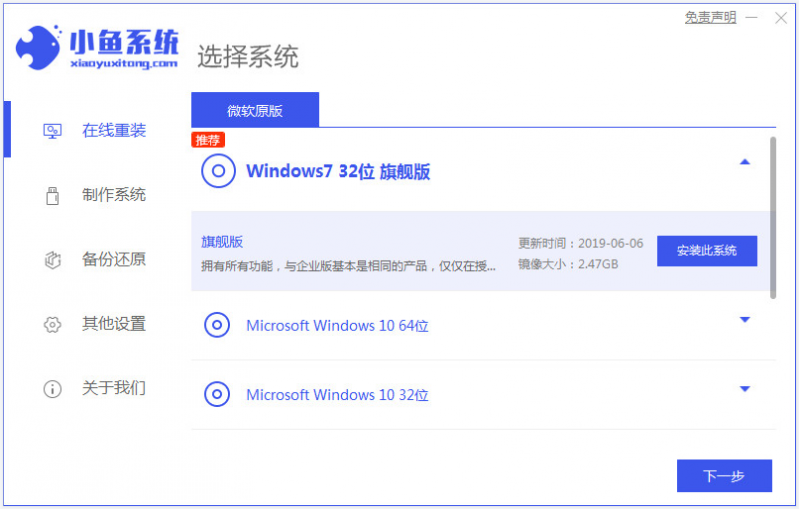
2、来到这个界面时,选择想要安装的软件,不需要的就直接点击下一步。
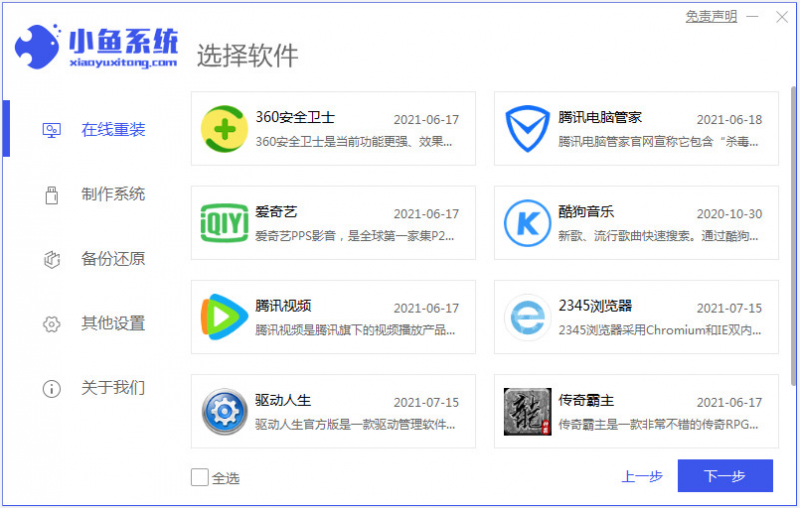
3、等待软件开始下载win7原版系统镜像资料和驱动等。
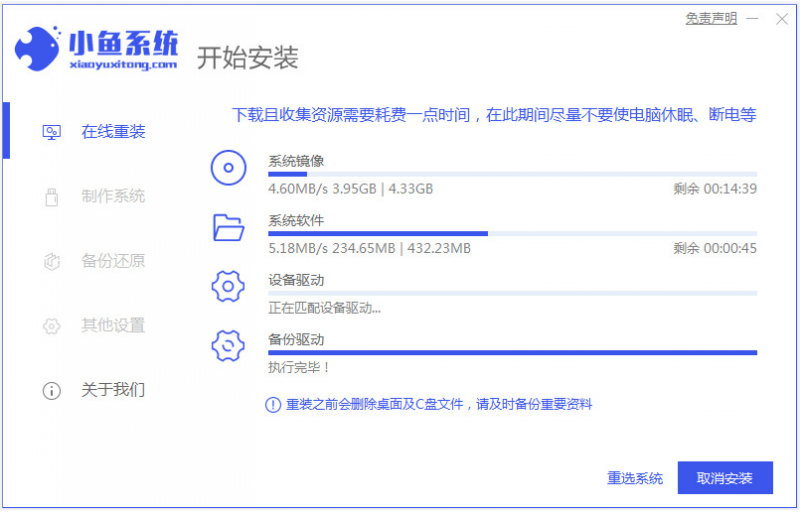
4、环境部署完成后,直接选择立即重启。
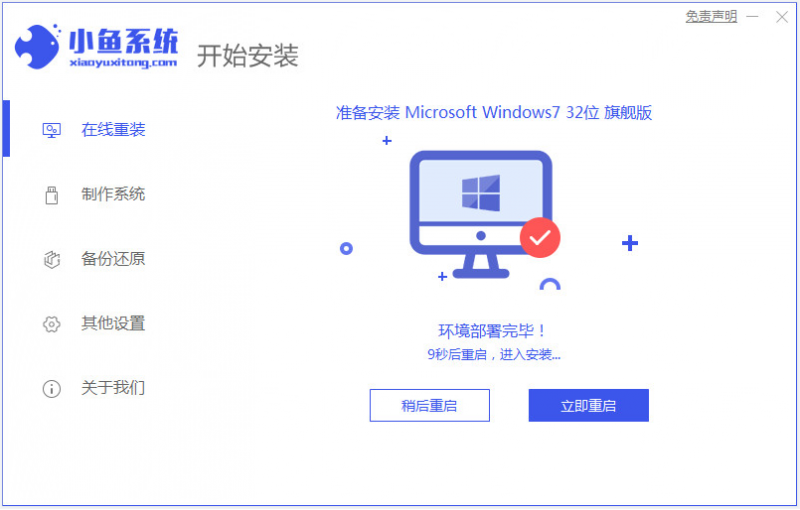
5、启动第二项进入到xiaoyu-pe系统。
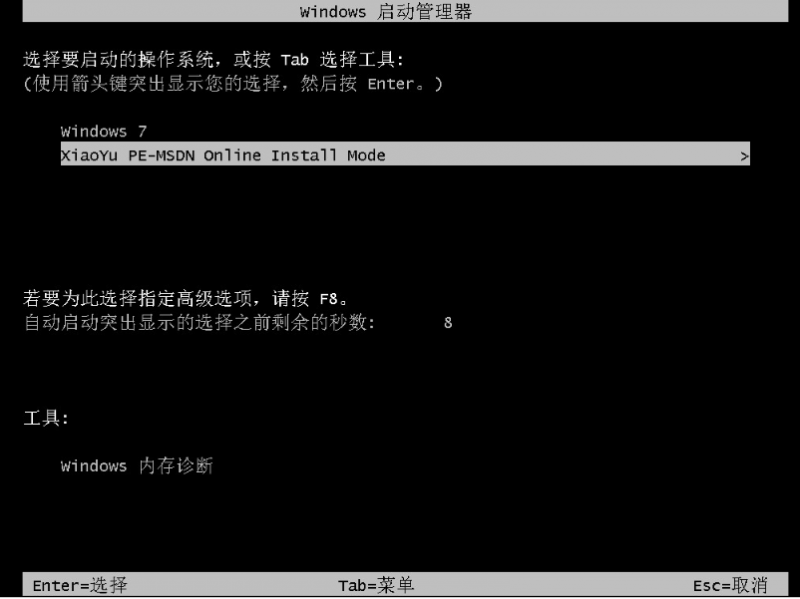
6、在pe系统内,小鱼软件会自动开始安装windows系统。
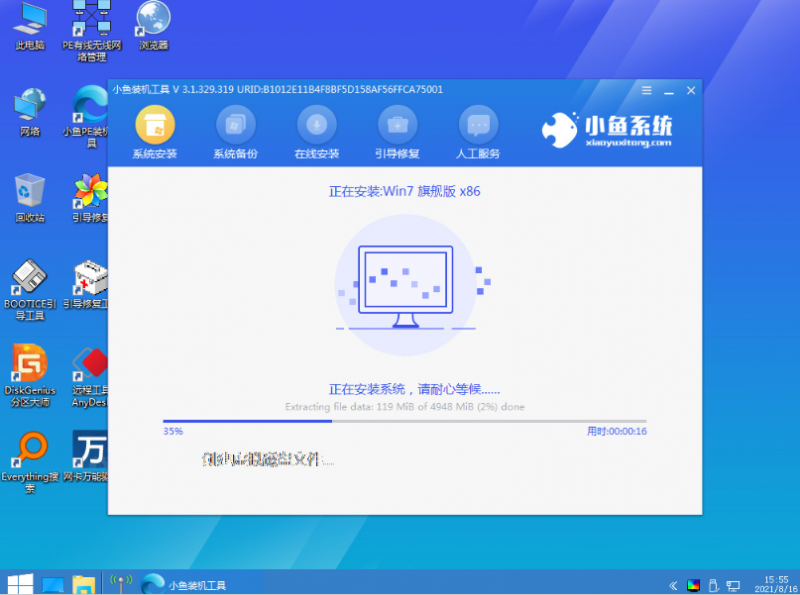
7、提示安装完成后重启电脑,进入到系统桌面即表示安装成功。

注意事项:安装之前建议关闭电脑的杀毒软件避免被拦截,注意备份好c盘的重要资料。
总结:
自行安装好小鱼一键重装系统工具,选择在线重装栏目;
在线重装界面中,自行选择需要的win7原版系统安装;
等待软件自行下载镜像后重启进入pe系统;
在pe系统内小鱼装机软件自动安装,当安装成功后重启电脑;
重启电脑后进入新的win7系统桌面即可正常使用。
![笔记本安装win7系统步骤[多图]](https://img.jiaochengzhijia.com/uploadfile/2023/0330/20230330024507811.png@crop@160x90.png)
![如何给电脑重装系统win7[多图]](https://img.jiaochengzhijia.com/uploadfile/2023/0329/20230329223506146.png@crop@160x90.png)

![u盘安装win7系统教程图解[多图]](https://img.jiaochengzhijia.com/uploadfile/2023/0322/20230322061558376.png@crop@160x90.png)
![win7在线重装系统教程[多图]](https://img.jiaochengzhijia.com/uploadfile/2023/0322/20230322010628891.png@crop@160x90.png)
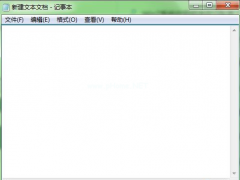
![非uefi安装win7系统步骤演示[多图]](https://img.jiaochengzhijia.com/uploadfile/2022/0920/20220920010245812.png@crop@240x180.png)
![win7旗舰版转专业版不重装的步骤教程[多图]](https://img.jiaochengzhijia.com/uploadfile/2022/0905/20220905105622273.png@crop@240x180.png)
![360重装系统win7步骤和详细教程[多图]](https://img.jiaochengzhijia.com/uploadfile/2022/0927/20220927021105175.png@crop@240x180.png)